آموزش برنامه اپل موزیک (Apple Music) در آیفون و آیپد
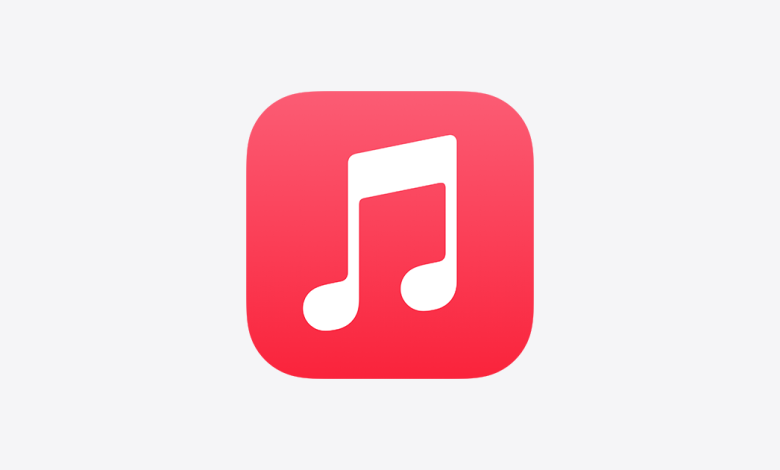
نحوه استفاده از Apple Music در iPhone و iPad
اگر در مورد عملکرد اپلیکیشن Apple Music در آیفون و آیپد سوالی دارید، می توانید پاسخ خود را در این مقاله بیابید. در این مقاله نحوه استفاده از Apple Music را یاد می گیریم. با ما بمان.
برنامه Apple Music یکی از اپلیکیشن های انحصاری در محصولات iOS اپل است که عملکردها و ویژگی های مختلفی را در اختیار کاربران دستگاه های اپل قرار می دهد. درست است که وجود برخی محدودیت ها مانع از استفاده درست و بهینه از این سرویس پخش موسیقی اپل می شود، اما برنامه Apple Music نقش مهم و تاثیرگذار خود را از دست نمی دهد. اگر می خواهید در مورد قابلیت ها و ویژگی های این اپلیکیشن کاربردی بیشتر بدانید، حتما این مقاله را تا انتها بخوانید.
استفاده از Apple Musicاپل موزیک)
این مقاله نحوه استفاده از برنامه Apple Music را به شما آموزش می دهد و برخی از ویژگی های اصلی آن را شرح می دهد. شاید به خاطر داشته باشید که در مقاله «ویژگی های اپل موزیک که شاید ندانید!» به چند نمونه از ویژگی های اصلی این اپلیکیشن پرداختیم. اما در این مقاله هدف ما ارائه ویژگی های این اپلیکیشن نیست، بلکه قصد داریم نحوه استفاده از آن را در آیفون و آیپد اپل توضیح دهیم. اگر در مورد مواردی که در این مقاله توضیح داده شده سوالی دارید، با کارشناسان ما تماس بگیرید و از آنها راهنمایی بیشتری بخواهید. با ما بمان.
نحوه استفاده از Apple Musicاپل موزیک) و موسیقی را به iPhone یا iPad منتقل کنید
ابتدا شما را با روشهای خرید و پخش موسیقی در iPhone یا iPad آشنا میکنیم. چهار روش مختلف برای انجام این کار به شرح زیر وجود دارد:
- اولین روش برای خرید موسیقی از فروشگاه iTunes (فروشگاه آیتونز) است: iTunes Store یک برنامه جداگانه است که می توانید از آن برای خرید مستقیم موسیقی برای iPhone یا iPad خود استفاده کنید. متاسفانه امکان استفاده از این اپلیکیشن در شرایط عادی وجود ندارد.
- روش دیگر ارسال فایل موسیقی از برنامه iTunes در رایانه به آیفون است: تقریبا همه ما از این روش استفاده می کنیم. برای این کار کافیست برنامه iTunes را روی کامپیوتر یا لپ تاپ خود نصب کنید و سپس آیفون یا آیپد خود را به آن متصل کنید. در iTunes، موسیقی موجود در رایانه یا لپ تاپ خود را انتخاب کنید و سپس با استفاده از گزینه Sync Music، آن موسیقی را به iPhone یا iPad خود ارسال کنید.
- روش بعدی استفاده از iTunes Match (iTunes Match) خوب: این سرویس یکی دیگر از راه های انتقال موسیقی به آیفون و آیپد اپل است. اما برای استفاده از آن باید هزینه پرداخت کنید. در واقع، در iTunes Match، موسیقی های ذخیره شده در مک بوک، برنامه iTunes Store و موسیقی های آپلود شده در iCloud به طور کامل همگام می شوند. سپس می توانید آنها را با آیفون یا آی پد خود استریم یا دانلود کنید.
- آخرین روش برای استفاده از کتابخانه موسیقی iCloud (کتابخانه موسیقی iCloud) خوب: این سرویس iCloud مشابه سرویس iTunes Match است، اما بخشی از برنامه Apple Music محسوب می شود. با کمک این سرویس، موسیقی مکبوک با iTunes Store سازگار میشود و میتوان از این طریق پخش کرد.
چهار روش ذکر شده در بالا روش های انتقال موسیقی به آیفون و آیپد اپل است. لازم به ذکر است که می توانید از روش های دیگری مانند Home Sharing یا اپلیکیشن های ثانویه مانند AnyTrans نیز استفاده کنید. اگر می خواهید با روش های انتقال موسیقی در حافظه آیفون یا آیپد بیشتر بدانید، پیشنهاد می کنیم مقاله روش های انتقال موسیقی از آیفون به آیفون دیگر از کامپیوتر به آیفون را مطالعه کنید. با وجود این موارد باید بگوییم که استفاده از iTunes بهترین و رایج ترین راه برای تبادل و انتقال موسیقی بین آیفون و کامپیوتر یا لپ تاپ است.
نحوه استفاده از برنامه Apple Music (اپل موزیک)
تا این قسمت از مقاله با روش های انتقال موسیقی به آیفون آشنا شدید. حال نحوه عملکرد برنامه Apple Music را توضیح خواهیم داد. برنامه Apple Music در صفحه اصلی آیفون شما قرار دارد. پس از اجرای این برنامه با دو رویکرد متفاوت روبرو خواهید شد:
- پخش موسیقی ذخیره شده در حافظه داخلی آیفون
- پخش موسیقی از فروشگاه iTunes
همچنین، هنگامی که برنامه Apple Music را راه اندازی می کنید، احتمالاً در صفحه خرید اشتراک قرار خواهید گرفت.
در صورت خرید اشتراک Apple Music، می توانید به صورت رایگان به تمام موسیقی ها در iTunes گوش دهید. در حال حاضر قیمت استفاده از این سرویس حدود ۱۰ (۹٫۹۹) یورو در ماه است. متاسفانه در شرایط فعلی امکان خرید اشتراک اپل موزیک وجود ندارد، بنابراین باید از این موضوع صرف نظر کنیم. اما می توانید یک بار از اشتراک رایگان ۳ ماهه Apple Music استفاده کنید. اپل این اشتراک را به عنوان هدیه به شما می دهد. برای فعال کردن این اشتراک، باید گزینه Start a trial trial free سه ماهه را انتخاب کنید. اگر این گزینه را نمی بینید، Open Setting را انتخاب کنید و سپس به Music و Show Apple Music بروید. اگر نمی توانید این گزینه را ببینید، احتمالاً باید سیستم عامل iOS خود را در آیفون یا آیپد خود به روز کنید.
نحوه استفاده از Apple Musicاپل موزیک)
به طور کلی باید گفت که استفاده از Apple Music چندان پیچیده نیست. هنگام پخش موسیقی، این برنامه هیچ تفاوتی با سایر برنامه های پخش موسیقی موجود ندارد. در ادامه مقاله نحوه کنترل پخش موسیقی با استفاده از برنامه Apple Music را توضیح خواهیم داد. اگر در مورد مواردی که تا اینجا توضیح داده شد سوالی دارید با کارشناسان ما تماس بگیرید و از آنها راهنمایی بیشتری بخواهید.
نحوه پخش موسیقی از طریق Apple Musicاپل موزیک) برای کنترل؟
گفتیم استفاده از Apple Music اصلا پیچیده نیست. برای استفاده از این برنامه مراحل زیر را انجام دهید:
- روی موسیقی مورد نظر ضربه بزنید و آن را پخش کنید.
- در این صورت پنجره ای با عنوان Now Playing مقابل شما باز می شود.
- دکمه های Play، Stop، Forward و Backward حذف شده اند.
- نوار لغزنده در بالای صفحه و زیر جلد موسیقی، موسیقی در حال پخش را نشان می دهد.
- نوار لغزنده در پایین دکمه های پخش و توقف مربوط به تنظیم میزان صدای پخش است.
- نوار لغزنده عرشه مانند بی سیم که در زیر نوار لغزنده صدا قرار دارد به ویژگی AirPlay متصل است. با استفاده از این قابلیت می توانید آیفون خود را به تلویزیون، اسپیکر بلوتوث و دستگاه های مشابه متصل کرده و آهنگ مورد علاقه خود را با آن پخش کنید. توصیه می کنیم برای اطلاعات بیشتر در این زمینه مقاله «نحوه استفاده از قابلیت AirPlay اپل و اتصال آیفون به تلویزیون» را مطالعه کنید.
- نماد سه نقطه که در سمت راست و زیر نوار لغزنده صدا قرار دارد، منویی با گزینه هایی مانند افزودن موسیقی در حال پخش به لیست پخش، ایجاد ایستگاه بر اساس آهنگ و یافتن متن نمایش داده می شود. اعتقاد بر این است که در خود دارد.
- همچنین می توانید آهنگی را که در حال پخش است دوست داشته باشید یا دوست نداشته باشید و در نتیجه به بهبود عملکرد بخش پیشنهادات (برای شما) برنامه Apple Music کمک کنید.
- دو آیکون قرمز رنگ در پایین صفحه وجود دارد که در سمت راست به ترتیب برای پخش موسیقی تکراری و پخش همزمان پخش می شوند.
اما در حین پخش موسیقی از Apple Music می توانید کارهای دیگری انجام دهید. این به این معنی است که می توانید برنامه Apple Music را ترک کنید و کارهای دیگری را بدون قطع کردن موسیقی مورد علاقه خود انجام دهید. گزینه های این منو مشابه سایر گزینه های ارائه شده در رابط کاربری Apple Music است. بنابراین نیازی به توضیح بیشتر در این زمینه نیست.
در این مقاله با نحوه استفاده از برنامه Apple Music در آیفون و اپل آیپد آشنا شدیم. توجه داشته باشید که برای پخش موسیقی لازم نیست به برنامه Apple Music محدود شوید و می توانید از برنامه های دیگر نیز استفاده کنید.

